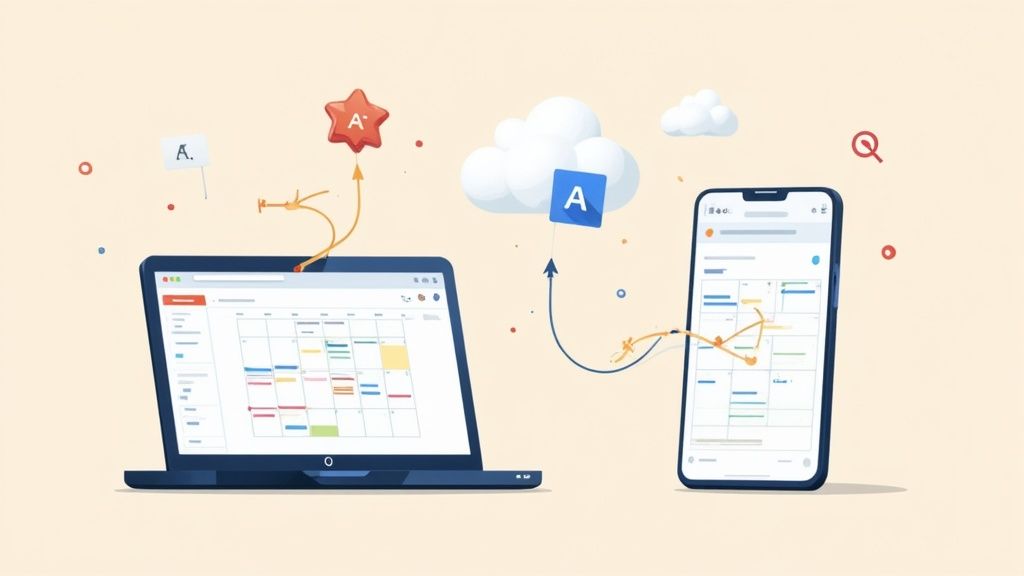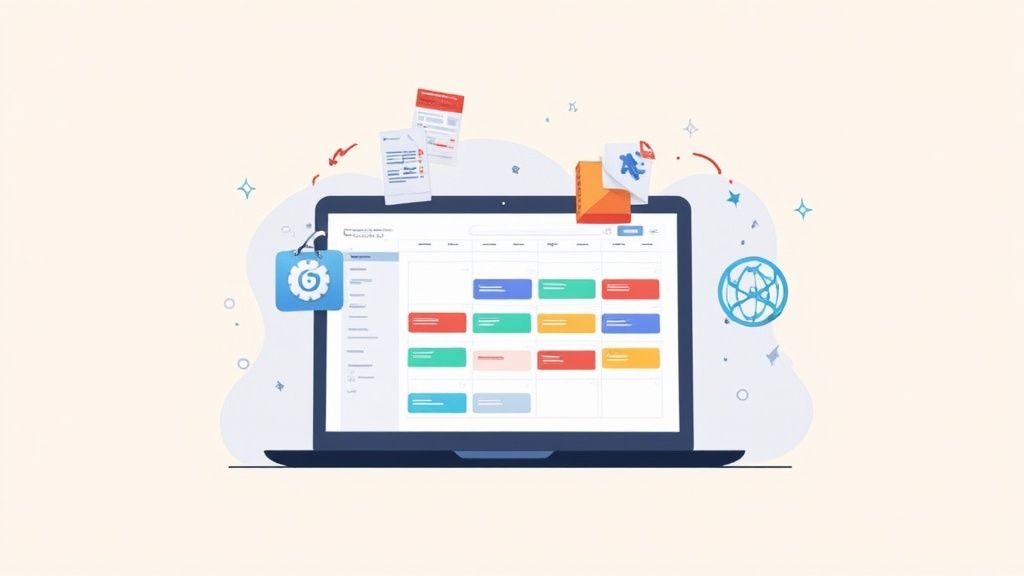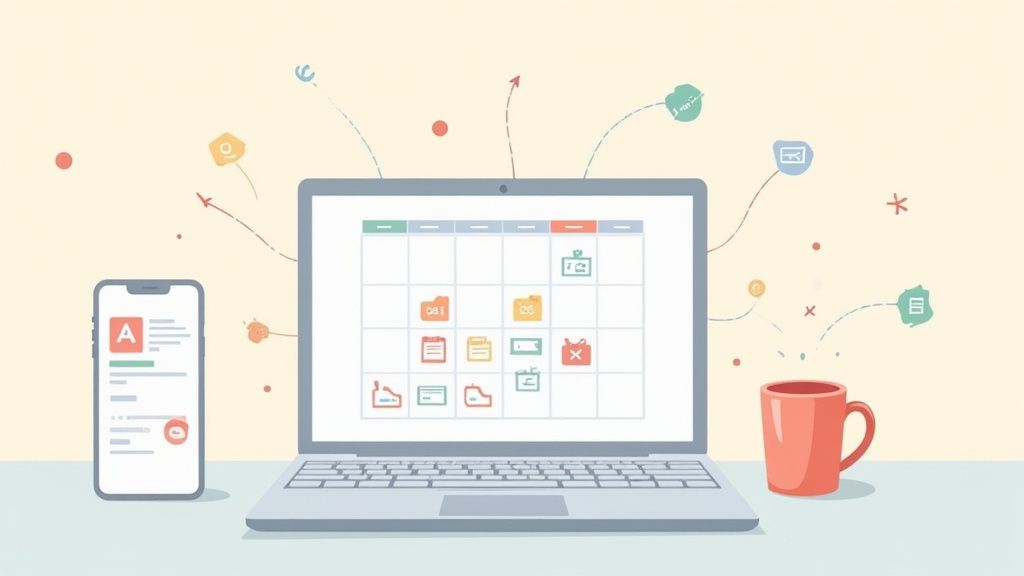Alle deine Termine an einem Ort zu sammeln, wie in Google Calendar, ist einer dieser einfachen Schritte, der deine Produktivität komplett verändert. Du kannst dies tun, indem du entweder eine .ics-Datei hochlädst oder einen Kalender per URL abonnierst. Das Ziel ist es, alles zusammenzuführen - Arbeit, Privates, Projektzeitpläne - in eine einzige, übersichtliche Ansicht, was enormen Zeit spart und ein großartiger Weg ist, um diese gefürchteten Terminüberschneidungen zu vermeiden.
Warum Eine Einzige Kalenderansicht Ein Game-Changer Ist
Es ist einfach zu sagen "es spart Zeit", aber lass uns schauen, was das in der realen Welt tatsächlich bedeutet.
Denk an einen Projektmanager, der ein komplexes Projekt im Blick behalten muss. Indem er es direkt in seinen Google Calendar importiert, kann er wichtige Meilensteine direkt neben seinen täglichen Team-Meetings und persönlichen Terminen sehen. Kein lästiges Hin- und Herwechseln zwischen Apps mehr, um herauszufinden, was passiert.
Oder denk an einen Studenten, der seinen Stundenplan für das ganze Semester importiert. Er kann sofort sehen, ob eine Lerngruppe mit einem Arzttermin kollidiert. Es geht um mehr als nur Komfort; es geht darum, das mentale Chaos zu beseitigen und einen echten, ehrlichen Blick auf deine Zeit zu bekommen, damit du endlich aufhören kannst, dich doppelt zu verplanen.
Deine Import-Optionen kennen
Wenn du bereit bist, einen anderen Kalender in Google zu importieren, hast du zwei Hauptwege zur Verfügung. Welchen du wählst, hängt wirklich davon ab, welche Art von Terminplan du hinzufügst.
- Einmaliger Import: Das ist deine beste Option für statische Terminpläne - die, die sich nicht ändern werden. Eine Konferenz-Agenda, eine Liste von Feiertagen für das Jahr oder ein fester Trainingsplan sind alle perfekte Beispiele. Du lädst die Datei einmal hoch, und diese Termine sind in deinem Kalender festgelegt.
- Dynamisches Abonnement: Wenn der Kalender, den du hinzufügst, ständig aktualisiert wird, ist das der richtige Weg. Denk an einen gemeinsamen Team-Urlaubskalender, eine aktive Projekt-Timeline oder sogar den Spielplan deiner Lieblings-Sportmannschaft. Du abonnierst über eine URL, und alle Änderungen am ursprünglichen Kalender erscheinen automatisch in deinem.
Der gängigste Weg dafür ist mit einer ICS (.ics) Datei, welches das universelle Format zum Teilen von Kalenderinformationen zwischen verschiedenen Apps ist. Google Calendar lässt dich diese Dateien direkt hochladen, aber es gibt ein paar Eigenarten, die du beachten solltest. Zum einen werden Gästelisten nicht importiert, und wenn du dieselbe Datei erneut importierst, endest du mit doppelten Terminen.
Ein Kalender-Abonnement über seine URL umgeht diese Probleme, weil es eine Live-Verbindung erstellt, die synchron bleibt. Deshalb ist es normalerweise die bessere Wahl für jeden Kalender, der sich wahrscheinlich ändern wird. Wenn du tiefer in die technische Seite eintauchen möchtest, gibt es eine großartige Aufschlüsselung zum Importieren von ICS-Dateien in Google Calendar auf office35computing.com.
Import Methode vs Subscription Methode
Noch unentschlossen? Hier ist ein schneller Vergleich, der dir helfen soll zu entscheiden, welcher Ansatz für deine Bedürfnisse richtig ist.
| Feature | Import einer ICS Datei | Abonnieren einer URL |
|---|---|---|
| Am besten für | Statische, einmalige Events (z.B. Konferenz-Agenda) | Dynamische, sich ändernde Zeitpläne (z.B. Team-Kalender) |
| Updates | Manuell. Du musst neu importieren, um Änderungen zu sehen. | Automatisch. Synchronisiert regelmäßig mit der Quelle. |
| Event Duplizierung | Hohes Risiko, wenn du dieselbe Datei erneut importierst. | Kein Risiko. Events werden synchronisiert, nicht dupliziert. |
| Kontrolle | Volle Kontrolle. Events werden Teil deines Kalenders. | Events sind nur lesbar; du kannst sie nicht bearbeiten. |
Letztendlich hängt die Wahl der richtigen Methode davon ab, ob der Kalender, den du hinzufügst, in Stein gemeißelt oder ein lebendiges Dokument ist.
Die richtige Methode zu wählen ist das, was deinen Kalender von einem einfachen Zeitplan zu einem wirklich zuverlässigen Tool für die Organisation deines Lebens macht. Es ist das Fundament dafür, tatsächlich bei all deinen Verpflichtungen am Ball zu bleiben.
Hinzufügen statischer Events mit einer ICS Kalenderdatei
Wenn du einen festen Zeitplan hast, der sich nicht ändern wird - denk an eine Konferenzagenda oder eine feste Projektzeitleiste - ist der direkteste Weg, ihn in deinen Google Calendar zu bekommen, eine ICS (.ics) Datei zu importieren. Es ist ein einfacher, einmaliger Upload, den du in nur wenigen Klicks von deinem Desktop-Browser aus erledigen kannst.
Erst einmal brauchst du die tatsächliche ICS Datei. Viele Event-Organisatoren oder Plattformen bieten diese als Download an. Wenn du bei null anfängst und deine eigene erstellen musst, haben wir eine vollständige Anleitung zu how to create an ICS file, die dich durch den ganzen Prozess führt.
Hast du deine Datei bereit? Großartig. Öffne Google Calendar auf deinem Computer und suche nach dem Zahnrad-Symbol in der oberen rechten Ecke. Wenn du darauf klickst, gelangst du in deine Einstellungen.
Navigation durch das Import- und Export-Menü
Sobald du in den Einstellungen bist, siehst du ein Menü auf der linken Seite. Finde und klicke auf "Import & Export". Das ist deine zentrale Anlaufstelle, um Kalenderdaten in dein Google-Konto hinein oder heraus zu bewegen.
Von hier aus wirst du aufgefordert, die ICS-Datei von deinem Computer auszuwählen. Du kannst auch auswählen, zu welchem deiner Kalender die Termine hinzugefügt werden sollen. Zum Beispiel, wenn du eine vollgepackte, mehrtägige Arbeitskonferenz importierst, würdest du sie wahrscheinlich zu deinem "Arbeit"-Kalender hinzufügen wollen, um zu sehen, wie sie sich mit deinen bestehenden Meetings abgleicht.
Genau hier findest du diese Import-Funktion:
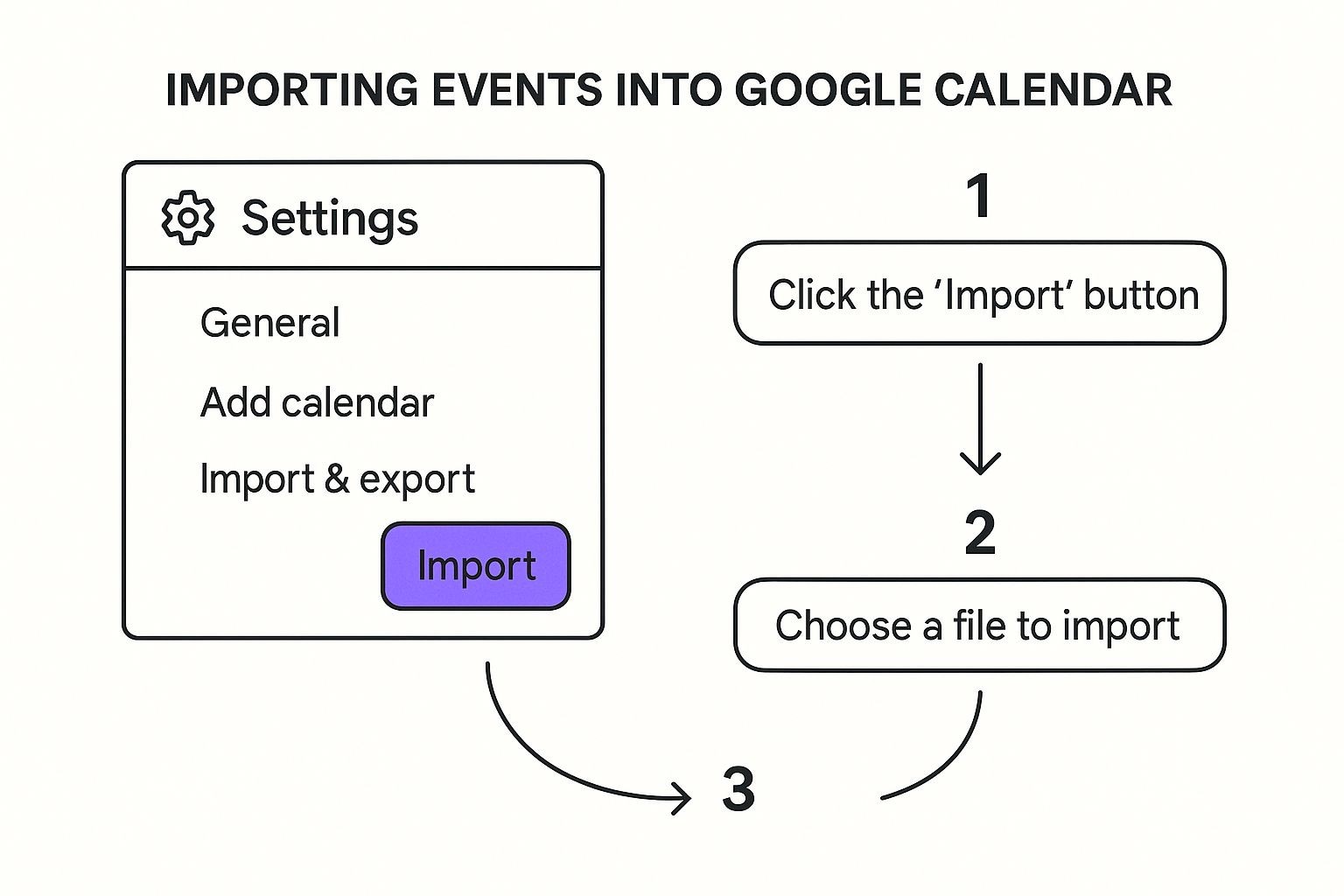
Wie du sehen kannst, ist der gesamte Prozess ordentlich im "Einstellungen"-Menü untergebracht, sodass er leicht zu finden und zu verwalten ist.
Nachdem du deine Datei und den Zielkalender ausgewählt hast, klicke einfach auf "Importieren". Google wird seine Magie wirken lassen, und in einem Moment werden alle diese neuen Termine genau dort auftauchen, wo du sie haben wolltest.
Ein kurzer Hinweis zur Vorsicht: Achte darauf, nicht dieselbe Datei zweimal zu importieren. Wenn du das tust, erhältst du ein Duplikat von jedem einzelnen Termin, was ein echtes Chaos in deinem Kalender verursachen kann. Du müsstest jeden zusätzlichen Eintrag einzeln durchgehen und löschen.
Das Importieren einer ICS-Datei ist ein fantastischer Weg, um schnell eine ganze Sammlung statischer Termine hinzuzufügen. Aber denk daran, es ist ein einmaliger Vorgang. Jegliche Änderungen am ursprünglichen Zeitplan werden nicht mit deinem Kalender synchronisiert. Für Termine, die ständig aktualisiert werden, ist das Abonnieren einer Kalender-URL ein viel besserer Ansatz.
Dynamische Kalender mit URL-Subscription synchron halten
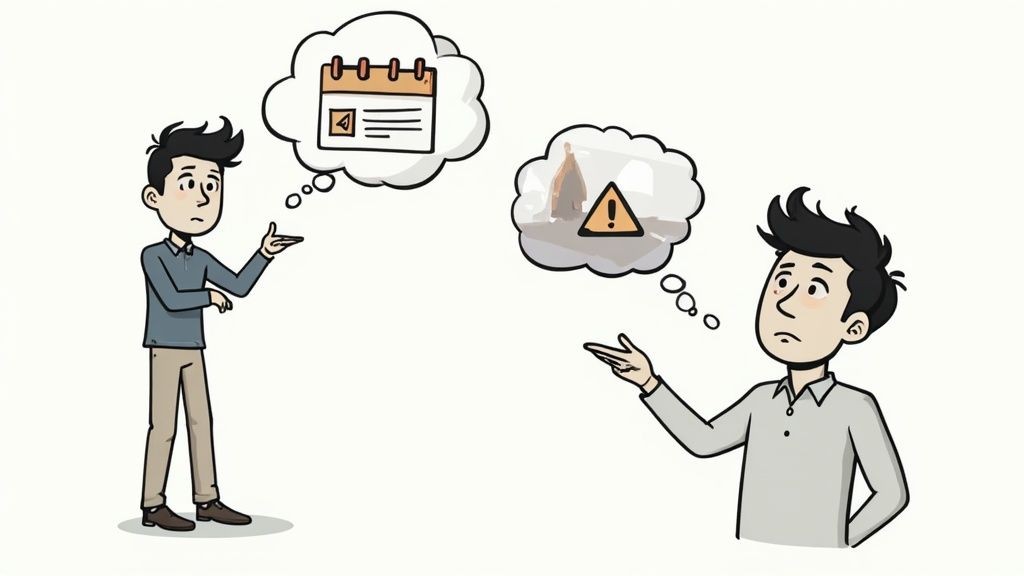
Für Terminpläne, die ständig in Bewegung sind, reicht ein einmaliger Import einfach nicht aus. Hier wird das Abonnieren eines Kalenders über eine URL zu deiner Geheimwaffe. Anstelle einer statischen Momentaufnahme erstellt diese Methode eine lebendige, atmende Verbindung zwischen deinem Google Calendar und der ursprünglichen Quelle.
Denk daran, den Spielplan deines Lieblingsteams zu abonnieren. Wenn ein Spiel verschoben wird, erscheint diese Änderung einfach in deinem Kalender. Keine manuellen Updates, kein Aufwand. Das Gleiche gilt für Feiertag-Kalender oder einen geteilten Projektzeitplan, der ständig angepasst wird. Es ist ein Game-Changer, um auf dem Laufenden zu bleiben.
Also, wie funktionieren Kalender-Abonnements eigentlich?
Der Prozess könnte nicht einfacher sein. Auf deinem Desktop findest du den Bereich "Weitere Kalender" in der linken Seitenleiste deines Google Calendar und klickst auf das kleine Plus-Zeichen (+). Aus dem Menü, das aufklappt, wählst du "Von URL", fügst den Link des Kalenders ein, und schon kann es losgehen.
Dieser unkomplizierte Ansatz ist unglaublich praktisch, aber es gibt ein paar Kompromisse, die du kennen solltest:
- Synchronisationsgeschwindigkeit: Google bestimmt, wie oft nach Updates gesucht wird. Es ist nicht sofort und kann manchmal bis zu 24 Stunden dauern, bis neue Änderungen angezeigt werden.
- Bearbeitung ist nicht möglich: Events aus einem abonnierten Kalender sind nur lesbar. Du kannst sie in deinem Google Calendar nicht anpassen oder löschen. Alle Änderungen müssen an der ursprünglichen Quelle vorgenommen werden.
Über die persönliche Planung hinaus ist das ein riesiges Thema in der Berufswelt. Marktanalysten zum Beispiel abonnieren oft Kalender, die wichtige wirtschaftliche Ereignisse verfolgen. Dinge wie Federal Reserve-Ankündigungen können Märkte beeinflussen, daher ist es unverzichtbar, dass diese Termine automatisch erscheinen.
Diese "einrichten und vergessen"-Methode ist perfekt für Kalender, denen du folgen musst, aber nicht selbst verwalten musst. Sie hält dich mit fast null Aufwand informiert.
Diese Art der dynamischen Synchronisation ist das Rückgrat vieler leistungsstarker Kalender-Tools. Wenn du neugierig auf die Technik dahinter bist, kannst du tiefer eintauchen, wie Google Calendar und ICS files zusammenarbeiten in unserem detaillierteren Leitfaden.
Viele Events aus einer Excel- oder CSV-Datei importieren
Wenn du mit einer Menge von Events jonglierst – sagen wir, einem ganzen Monat voller Schichtpläne oder einer detaillierten Projektzeitlinie – ist es ein Albtraum, sie einzeln in Google Calendar einzutippen. Das ist einfach nicht praktikabel. Die gute Nachricht ist: Während Google Calendar keine Excel-Datei direkt schluckt, funktioniert es sehr gut mit CSV (Comma-Separated Values) Dateien, die du aus jeder Tabellenkalkulation mit ein paar Klicks exportieren kannst.
Der ganze Trick, damit das reibungslos funktioniert, ist deine Daten korrekt zu strukturieren, bevor du die Datei konvertierst. Google Calendar benötigt spezifische Spaltenüberschriften, um zu wissen, wo alles hingehört. Stell es dir vor wie das Adressieren eines Pakets: bekommst du den Straßennamen falsch, dann geht deine Lieferung nirgendwo hin.
Deine CSV-Datei für den Import vorbereiten
Um diese frustrierenden Import-Fehler zu vermeiden, muss deine Tabelle so eingerichtet sein, dass Google sie versteht. Mindestens benötigst du Spalten für den Event-Titel und seine Start- und Endzeiten.
Hier sind die wesentlichen Header, nach denen Google sucht:
- Subject: Der Name deines Events (z.B. "Morgenschicht - Team A").
- Start Date: Der Tag, an dem das Event beginnt.
- Start Time: Wann das Event anfängt.
- End Date: Der Tag, an dem das Event endet.
- End Time: Wann das Event offiziell vorbei ist.
- Description: Zusätzliche Notizen oder Details, die du hinzufügen möchtest.
- Location: Die physische Adresse oder der Link zum virtuellen Meeting.
Es ist keine Überraschung, dass diese Funktion so kritisch für die Produktivität ist. Wir alle leben in Tabellenkalkulationen, nicht wahr? Mit dem globalen Spreadsheet-Software-Markt, der in die Milliarden bewertet wird, ist die Verbindung dieser leistungsstarken Tools mit unseren täglichen Kalendern ein massiver Workflow-Gewinn, besonders für Leute im Gesundheitswesen, in der Bildung oder praktisch in jedem Unternehmensumfeld. Wenn du ein visueller Lerntyp bist, kannst du dir ein großartiges Video ansehen, das dich durch den CSV Import Prozess auf YouTube führt.
Pro Tip: Das richtige Datum- und Zeitformat hinzubekommen ist der Punkt, wo die meisten Leute stolpern. Halte dich an ein Standardformat wie MM/DD/YYYY für Daten und HH:MM:SS AM/PM für Zeiten. Dieser eine kleine Schritt erspart dir eine Welt voller Kopfschmerzen.
Sobald deine Tabelle gut aussieht, speichere sie einfach als CSV-Datei. Von dort gehst du in die Google Calendar Einstellungen, findest den "Import & Export" Bereich und lädst deine Datei hoch. In nur wenigen Sekunden kannst du Dutzende oder sogar Hunderte von Events laden und verwandelst das, was eine geistestötende Aufgabe hätte sein können, in einen schnellen Sieg.
Ein besserer Weg, Events mit deinem Publikum zu teilen
Kalender zu importieren ist fantastisch für deine eigene Produktivität, aber was ist, wenn du derjenige bist, der das Event organisiert? Wenn du schon mal versucht hast, ein Event mit einer großen Gruppe zu teilen, kennst du den Schmerz. Manuelle Anleitungen verschicken, umständliche ICS-Dateien oder Kalender-Abonnement-Links ist ein Rezept für geringe Akzeptanz. Niemand möchte, dass seine Teilnehmer mit technischen Schritten kämpfen müssen, nur um teilzunehmen.
Genau deshalb haben wir Add to Calendar PRO entwickelt. Unser Service beseitigt die Verwirrung, indem er einfache, universelle 'Add to Calendar'-Buttons generiert. Diese Buttons funktionieren einfach immer, egal welchen Kalender deine Teilnehmer verwenden - Google Calendar, Outlook, Apple Calendar, du kennst sie alle. Es ist eine echte Ein-Klick-Lösung, die dein Event problemlos in ihren Terminplan bringt.
Ein nahtloses Erlebnis für alle
Für deine Teilnehmer ist das Hinzufügen deines Webinars, Termins oder Marketing-Events so einfach wie ein einziger Klick. Kein Herunterladen von Dateien oder Kopieren und Einfügen seltsamer URLs mehr. Dieser kinderleichte Prozess erhöht dramatisch die Wahrscheinlichkeit, dass sie dein Event tatsächlich zu ihrem Kalender hinzufügen, was ein großer Gewinn für deine Teilnahme- und Engagement-Raten ist.
Im Hintergrund übernimmt unser Service all die kniffligen Sachen. Wir verwalten automatisch die Generierung zuverlässiger ICS-Dateien, kümmern uns um Zeitzonen-Umrechnungen und berücksichtigen sogar Sommerzeitänderungen. Das gibt dir die Freiheit, dich darauf zu konzentrieren, ein großartiges Event zu erstellen, anstatt den technischen Support für ein Dutzend verschiedener Kalender-Apps zu spielen. Du kannst einen tieferen Einblick in die Grundlagen in unserem Leitfaden über how to share an event on Google Calendar bekommen.
Wenn du all diese Reibung entfernst, schaffst du ein weitaus professionelleres und benutzerfreundlicheres Erlebnis. Es ermutigt die Menschen, gleich von der ersten Interaktion an zu partizipieren.
Häufige Fragen zum Importieren von Kalendern
Selbst mit den besten Tools kann das Importieren eines Kalenders manchmal zu unerwarteten Problemen führen. Lass uns ein paar der häufigsten Stolpersteine durchgehen, auf die Leute stoßen, damit du deine Terminpläne ohne Kopfschmerzen synchronisieren kannst.
Warum werden meine neuen Events nicht angezeigt?
Das ist wahrscheinlich die Frage Nummer eins, die wir hören. Du hast einen Kalender über eine URL abonniert, alles sieht richtig aus, aber die neuen Events erscheinen einfach nicht. Keine Sorge, es ist nicht kaputt.
Das ist ein klassischer Fall von "du bist es nicht, es ist Google." Google kontrolliert die Aktualisierungsrate für Kalender, die du abonniert hast, und es kann bis zu vollen 24 Stunden dauern, bis neue Events synchronisiert werden und erscheinen. Das ist eine Plattform-Sache, kein Fehler deinerseits.
Wenn du mit zeitkritischen Events zu tun hast, ist das Abonnieren über URL wahrscheinlich nicht deine beste Option. Ein manueller, einmaliger Import einer ICS-Datei erledigt die Aufgabe sofort.
Kann ich Events bearbeiten, nachdem ich sie importiert habe?
Ein weiterer häufiger Verwirrungspunkt ist, was du mit Events machen kannst und was nicht, sobald sie in deinem Kalender sind. Die Antwort hängt wirklich davon ab, wie du sie hinzugefügt hast.
- Events aus einer ICS/CSV-Datei? Ja, absolut. Sobald du Events aus einer Datei importierst, gehören sie dir. Du kannst sie bearbeiten, löschen oder ändern, genau wie jedes andere Event, das du selbst erstellt hast.
- Events von einer abonnierten URL? Nein. Betrachte diese als "schreibgeschützt". Du schaust dir nur einen Feed von einem anderen Kalender an, daher müssen alle Änderungen an der ursprünglichen Quelle vorgenommen werden. Du kannst sie nicht aus deinem eigenen Google Calendar heraus bearbeiten.
Problembehandlung bei fehlgeschlagenen Importen
Was passiert also, wenn dein Import komplett fehlschlägt? Wenn du eine CSV-Datei verwendest, ist der Übeltäter fast immer ein winziger Formatierungsfehler. Es ist frustrierend, aber ein fehlgeschlagener CSV-Import liegt normalerweise an etwas Kleinem in der Tabelle.
Überprüfe doppelt, dass deine Spaltenüberschriften - Dinge wie 'Subject', 'Start Date' und 'End Time' - perfekt geschrieben sind. Stelle auch sicher, dass deine Daten und Zeiten mit Google's erforderlichem Format übereinstimmen (z.B. MM/DD/YYYY). Diese kleinen Details richtig zu machen ist das Geheimnis für einen erfolgreichen Massenimport.
Diese schnellen Tipps im Hinterkopf zu behalten wird dir helfen, die meisten der häufigen Probleme zu lösen, die auftreten, wenn du versuchst, Kalender miteinander kompatibel zu machen.
Für eine komplett nahtlose Möglichkeit, Events zu teilen, die diese Probleme für deine Zielgruppe umgeht, schau dir Add to Calendar PRO an. Unser Service generiert einfache, zuverlässige Buttons, die das Hinzufügen von Events zu einem Ein-Klick-Prozess für alle machen. Erfahre mehr unter https://add-to-calendar-pro.com.